Мишката Rival 3 е проектирана с издръжливи материали и има потенциален капацитет от 60 mn механични превключватели. Подобно на други драйвери за компютърен хардуер, мишката SteelSeries Rival 3 също изисква съвместими драйвери, за да функционира. Тези драйвери са необходими компоненти за поддържане на комуникация с вашата операционна система. И следователно редовни актуализации на драйвери се предлагат от производителите. Но някои потребители съобщават за проблеми, докато се опитват да изтеглят или актуализират драйвер за SteelSeries Rival 3. Ако и вие сте тук със същия проблем, не се паникьосвайте, ние ще го покрием вместо вас.
Прочетете пълното ръководство за изтегляне, инсталиране и актуализиране на драйвера SteelSeries Rival 3 за Windows 11, 10 или други устройства. Можете обаче да приложите директно най-препоръчания метод, ако нямате време да прегледате цялата статия.
Силно препоръчителен метод за изтегляне на актуализация на драйвера SteelSeries Rival 3
Ръководството по-долу споделя много методи за изтегляне, инсталиране и актуализиране на драйвера SteelSeries Rival 3. Препоръчваме обаче да актуализирате драйверите с помощта на нашия любим Bit Driver Updater. Bit Driver Updater актуализира автоматично всички драйвери с едно кликване. Освен това получавате няколко предимства, като ускоряване на скоростта на изтегляне на драйвери, архивиране и възстановяване на драйвери, планирани сканирания и много други. Разгледахме подробно Bit Driver Updater в по-късния раздел на тази статия. Междувременно можете да го изтеглите и инсталирате от връзката по-долу, за да го изпробвате сами.

Методи за изтегляне и актуализиране на драйвери за SteelSeries Rival 3
По-долу са дадени ръчните и автоматичните методи за извършване на изтегляне на драйвери SteelSeries Rival 3. Прочетете стъпките за всеки метод, за да определите подходящия избор за вашето устройство.
Вариант 1: Изтеглете драйвера SteelSeries Rival 3 чрез официалния уебсайт (ръчно)
Производителите на хардуер пускат редовни актуализации на драйвери, за да подобрят производителността на устройството. Ако сте информирани за изискванията на вашата система, за да намерите съвместими драйвери, използвайте ръчния метод.
Дадени по-долу са простите стъпки, които трябва да се приложат за изтегляне, инсталиране и актуализиране на драйвера SteelSeries Rival 3 за устройства с Windows 10, 11 или по-стара версия.
Етап 1: Щракнете тук, за да отворите официален уебсайт на SteelSeries.
Стъпка 2: На началната страница намерете раздела Поддръжка и щракнете върху него, за да отворите страницата.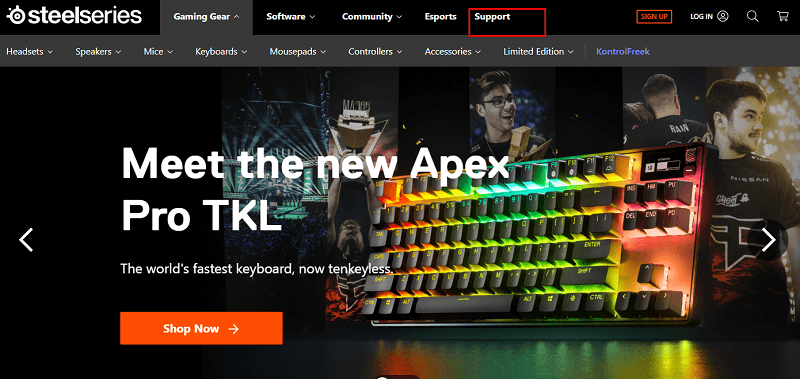
Стъпка 3: Разширете категорията Мишки. Кликнете върху Изтегляния в горния десен ъгъл на уеб страницата.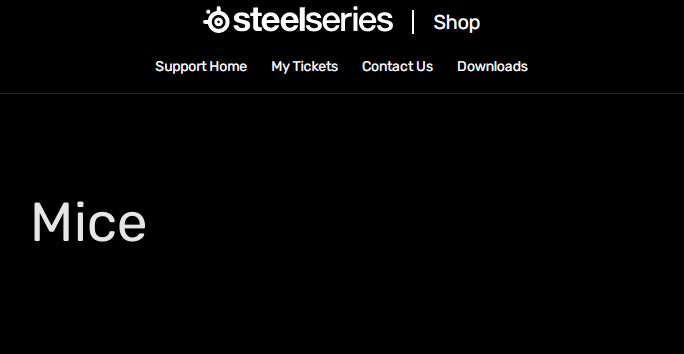
Стъпка 4: Изберете вашата операционна система, т.е. Windows или Mac.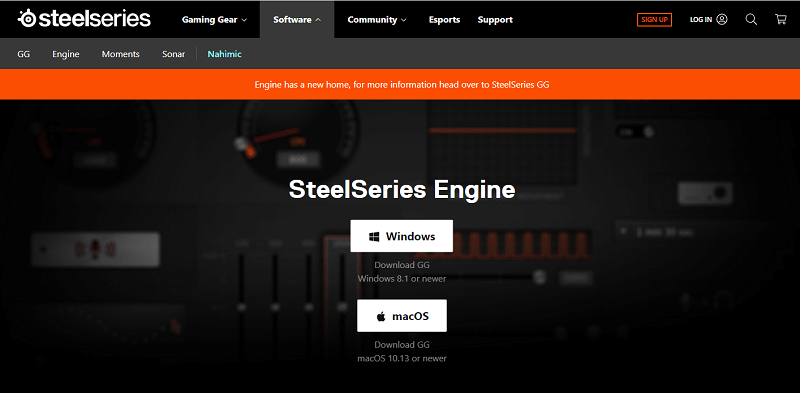
Стъпка 5: Щракнете двукратно върху изтегления файл и приложете инструкциите на екрана, за да завършите инсталацията.
След като драйверът SteelSeries Rival 3 бъде инсталиран, рестартирайте системата си, за да влезе в сила актуализираният драйвер.
Въпреки това, методът е 100% автентичен и надежден вариант, но изисква основни технически умения и време. Следователно, ако ви липсват умения и допълнително време, продължете със следващия метод за автоматично изтегляне на актуализация на драйвера SteelSeries Rival 3.
Прочетете също: SteelSeries Arctis 5 Ръководство за изтегляне, инсталиране и актуализиране на драйвери
Опция 2: Актуализирайте драйвера SteelSeries Rival 3 с Bit Driver Updater (автоматично)
Не всички потребители имат достатъчно време и технически познания, за да изтеглят драйвери онлайн. Следователно лесен вариант е да преминете към автоматичен инструмент за проследяване и изтегляне на актуализации.
Софтуерът Bit Driver Updater е един от най-добрите софтуери, които можете да използвате, когато се опитвате да автоматизирате изтеглянията на драйвери. Само с едно кликване можете да изтеглите всички чакащи актуализации на драйвери на вашето устройство.
В допълнение към това, всички данни на драйверите се архивират в огромната база данни на драйверите. Тези данни могат да бъдат възстановени, ако е необходимо. Освен това, ако имате времеви ограничения, той позволява планиране на изтегляне на драйвери. С актуализацията Pro можете да отключите функцията за 24*7 поддръжка. Опитайте надстройката Pro с пълна гаранция за връщане на парите до 60 дни от покупката.
Как да актуализирате драйвера SteelSeries rival 3 автоматично с bit Driver Updater
Приложете стъпките, дадени по-долу, за да изтеглите най-новата актуализация на драйвера SteelSeries Rival 3 с Bit Driver Updater
Етап 1: Изтеглете инструмента за вашите устройства с Windows 11, 10 или по-стара версия с бутона за изтегляне по-долу.

Стъпка 2: Щракнете върху изпълнимия файл и го инсталирайте, като приложите стъпките на екрана.
Стъпка 3: Стартирайте Bit Driver Updater. На началния екран използвайте бутона Сканирай сега, за да започнете търсенето на чакащи драйвери
Стъпка 4: Намерете SteelSeries Rival 3 драйвер от списъка. Натиснете опцията Актуализиране сега.
Стъпка 5: Друга възможност е да щракнете върху опцията Актуализиране на всички в края на списъка, за да изтеглите всички актуализации на драйвери наведнъж. Тази опция е достъпна само за потребителите на професионалната версия.
Стъпка 6: Инсталирайте актуализацията на драйвера SteelSeries Rival 3 на вашето Windows устройство. Рестартирайте, за да приложите.
Този метод е най-осъществимият и бърз вариант за изтегляне и актуализиране на драйвера SteelSeries Rival 3 за устройства с Windows 11, 10 или по-стара версия. Всички актуализации на драйвери са WHQL сертифицирани и 100% надеждни за използване.
Ако обаче имате време и не искате да изтегляте външен софтуер, за да актуализирате SteelSeries Rival Driver за Windows 10 или 11, продължете със следващия избор.
Прочетете също: Най-добрата безплатна програма за актуализиране на драйвери за Windows
Опция 3: Използвайте Device Manager за актуализация на драйвера SteelSeries Rival 3 (отчасти ръчно)
Ако не искате да разчитате на външен инструмент за актуализиране на драйвери, използвайте вградената помощна програма на Microsoft за актуализации на драйвери. Помощната програма Device Manager съхранява цялата ви информация, свързана с драйвера.
Ето как да актуализирате драйвера SteelSeries Rival 3 за устройства с Windows 11 или по-стара версия чрез диспечера на устройства.
Етап 1: Натисни Windows и R клавишите заедно на вашата клавиатура.
Стъпка 2: В командното поле Изпълнение въведете devmgmt.msc и натиснете Enter.
Стъпка 3: В прозореца на диспечера на устройства намерете Мишка и други посочващи устройства
Стъпка 4: Намерете драйвера SteelSeries Rival 3 и щракнете надясно върху него.
Стъпка 5: От менюто с опции изберете Актуализиране на драйвера, за да изтеглите най-новата актуализация на драйвера SteelSeries Rival 3.
Стъпка 6: В следващия прозорец, който се появява, изберете първата команда, т.е. автоматично търсене на актуализиран драйвер.
Стъпка 7: Рестартирайте компютъра си, за да приложите актуализирания драйвер SteelSeries Rival 3 за Windows 11 или по-стари устройства.
Този метод е частично ръчен, но изисква сравнително повече време от напълно автоматичния метод.
Прочетете също: Как да актуализирате драйвери на Windows 10
Изтеглете и актуализирайте драйверите SteelSeries Rival 3 за Windows 11, 10: ГОТОВО
Това беше. Тук завършваме нашето ръководство за това как да изтеглите, инсталирате и актуализирате драйвера SteelSeries Rival 3 за Windows 10, 11 или други устройства. Изберете опцията, която е подходяща за вашите умения и наличност на време. Според нас обаче трябва да изтеглите инструмента Bit Driver Updater, за да автоматизирате и опростите процеса на актуализиране на драйвери. Използвайте инструмента за изтегляне на драйвери SteelSeries Rival 3 само с едно кликване.
Нуждаете се от допълнителни насоки или имате ценна обратна връзка за нас? Пуснете всичките си запитвания и мисли в коментарите по-долу. За подобни полезни технически ръководства и решения се абонирайте за нашия блог. Също така, не забравяйте да се абонирате за нашите социални страници Facebook, Twitter, Instagram, и Pinterest.